Kako se pridružiti strežniku na TeamSpeak
Drugi Uporabni Vodnik / / August 05, 2021
Če ste novi v TeamSpeak storitev, se morda zdi nekoliko zapleteno za uporabo. Če še niste uporabljali nobenega VoIP orodja, bo to povzročilo težavo, ki jo boste razumeli. Zato boste potrebovali vodnik, da ga boste razumeli. Vendar ima Teamspeak vmesnik GUI in ga je zelo enostavno naučiti hitro. Če se povezujete z zasebnim strežnikom, se prepričajte, da imate geslo, enako velja tudi za javne strežnike. Poleg tega aplikacije omogočajo dodajanje zaznamkov in skupno rabo strežnikov. Vendar tukaj razpravljamo o tem, kako se pridružiti strežniku na TeamSpeak. Če želite vedeti, kako se pridružiti strežniku na TeamSpeak, sledite spodnjim korakom.
TeamSpeak je aplikacija za zvočno komunikacijo, ki jo uporabniki lahko uporabljajo za povezovanje določenega strežnika in komunikacijo. Storitev je precej podobna telefonski konferenčni klic. Vendar pa aplikacija za prenos zvoka uporablja Voice over Internet Protocol. TeamSpeak je priljubljen med igralci iger, s pomočjo te aplikacije pa se lahko pogovarjajo in komunicirajo med igrami za več igralcev. Storitev deluje kot namenski strežnik za Linux, macOS, Windows in FreeBSD z vmesnikom CLI ali GUI. TeamSpeak omogoča brezplačno uporabo treh strežnikov do 32 rež in samo en navidezni strežnik. Vendar je bila na voljo nekomercialna licenca, ki je dovoljevala 512 mest in razdeljevanje slotov v več primerkih navideznega strežnika.
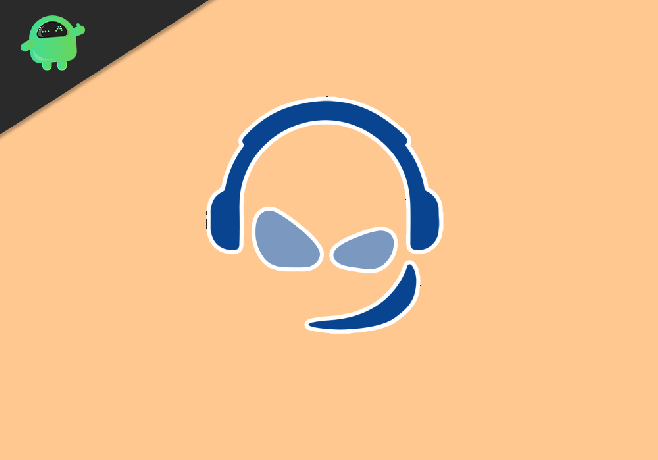
Kako se pridružiti strežniku na TeamSpeak?
Korak 1) Najprej dvokliknite ikono odjemalca TeamSpeak, da jo zaženete, nato pa kliknite Povezava v menijski vrstici.

2. korak) Izberite Povežite se v podmeniju. Lahko pa pritisnete Ctrl +S , da neposredno odprete okno za nastavitev povezave.

3. korak) Zdaj se bo prikazal poziv, pod oznako vnesite naslov strežnika Naslov strežnika. Naslov IP strežnika lahko vnesete tudi neposredno. Vrata boste morali postaviti za imenom gostitelja - na primer ws3.exmp.com 4444. Prepričajte se, da imate geslo, pravilno izpolnite polje za geslo. Zdaj vnesite svoj vzdevek, kar koli želite. Če pa niste nastavili gesla za strežnik, pustite polje za geslo prazno.

4. korak) Ko izpolnite vse potrebne podrobnosti, pritisnite Povežite se . Potrebno bo nekaj časa, da preverite strežnik in vzpostavite povezavo, če pa so navedeni podatki veljavni, se bo po nekaj sekundah povezal.

Lahko kliknete na Nov zavihek za vzpostavitev nove povezave, medtem ko je prejšnja povezava. Tako lahko dostopate do več strežnikov hkrati.

Nova različica TeamSpeak ima nekaj sprememb. Na primer, zdaj dobite seznam strežnikov po kliku na gumb za povezavo. Ime gostitelja in vrata lahko neposredno vstavite v polje z imenom strežnika in izberete državo, regijo in mesto. Novi različici je bilo dodanih več funkcij, vendar so osnovni koraki še vedno enaki. Po izpolnitvi imena strežnika boste pozvani, da vnesete vzdevek in geslo.
Zaključek
Če se želite pridružiti novemu strežniku v programu TeamSpeak, morate poznati vrata, ime gostitelja in geslo strežnika. Najprej morate klikniti možnost povezave povezave, vnesti ime gostitelja in vrata. Kliknite povezavo in ob pozivu vnesite geslo. Če gesla ni, ga pustite prazno. Vnesite vzdevek, kar koli želite, in že ste pripravljeni.
Izbira urednika:
- Popravite kode napak Netflix 10002, 112 in 0013
- Kaj je YouTube omejeni način? Kako onemogočiti
- Kaj se zgodi, če izbrišete račun Venmo: Kako izbrisati?
- Kako dobiti masko na Snapchat Bitmoji
- Kako popraviti napako Google Chrome ERR_CERT_SYMANTEC_LEGACY?
Rahul je študent računalništva z velikim zanimanjem za področje tehnologije in kriptovalut. Večino svojega časa preživi bodisi s pisanjem ali poslušanjem glasbe bodisi s potovanjem po nevidnih krajih. Verjame, da je čokolada rešitev vseh njegovih težav. Življenje se zgodi in kava pomaga.



